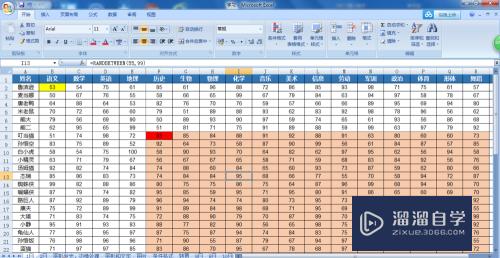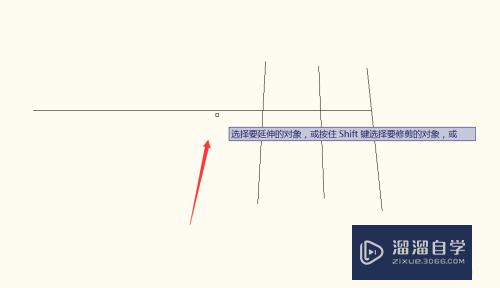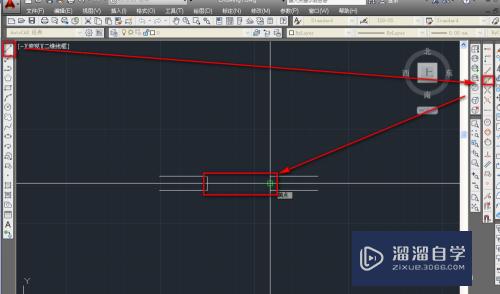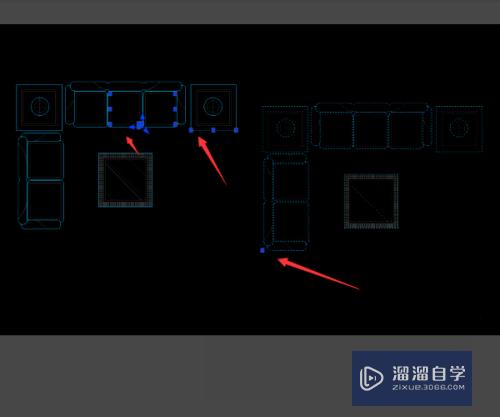CAD文件转换成图片格式(cad文件转换成图片格式怎么弄)优质
CAD是非常不错的精确绘图软件。我们可以使用各种命令进行绘制图纸。有时候因为工作需要。我们还得把文件转成图片格式。方便别人查看和传输。那么CAD文件转换成图片格式?详细操作如下:
工具/软件
硬件型号:机械革命极光Air
系统版本:Windows7
所需软件:CAD编辑器
方法/步骤
第1步
首先打开迅捷CAD转换器。

第2步
点击左边的CAD转图片。添加需要转换的文件。
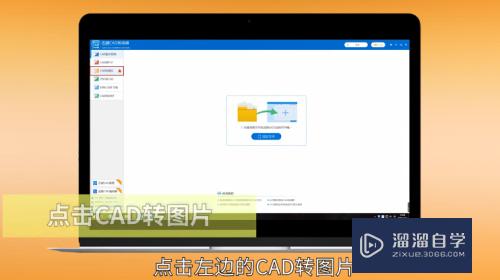
第3步
选择需要输出的类型。
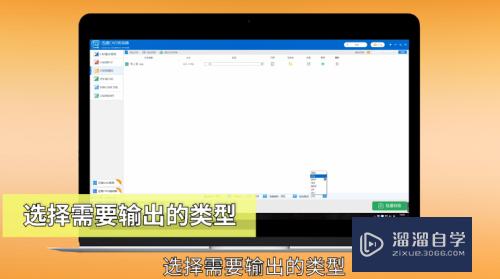
第4步
设置好输出目录后。点击批量转换。等待转换就可以了。
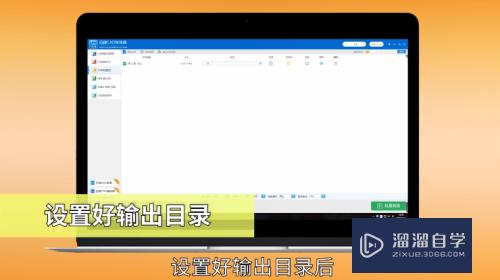
第5步
总结如下。

以上关于“CAD文件转换成图片格式(cad文件转换成图片格式怎么弄)”的内容小渲今天就介绍到这里。希望这篇文章能够帮助到小伙伴们解决问题。如果觉得教程不详细的话。可以在本站搜索相关的教程学习哦!
更多精选教程文章推荐
以上是由资深渲染大师 小渲 整理编辑的,如果觉得对你有帮助,可以收藏或分享给身边的人
本文标题:CAD文件转换成图片格式(cad文件转换成图片格式怎么弄)
本文地址:http://www.hszkedu.com/63111.html ,转载请注明来源:云渲染教程网
友情提示:本站内容均为网友发布,并不代表本站立场,如果本站的信息无意侵犯了您的版权,请联系我们及时处理,分享目的仅供大家学习与参考,不代表云渲染农场的立场!
本文地址:http://www.hszkedu.com/63111.html ,转载请注明来源:云渲染教程网
友情提示:本站内容均为网友发布,并不代表本站立场,如果本站的信息无意侵犯了您的版权,请联系我们及时处理,分享目的仅供大家学习与参考,不代表云渲染农场的立场!